من أجل أن تكون أكثر قدرة على المنافسة بين خدمات بث الموسيقى مثل Spotify و Pandora و Amazon و Apple Inc. ، أطلقت شركة Apple لوحة معلومات جديدة ، Apple Music for Artists في أوائل عام 2018. يتم استخدامها لتوفير الكثير من نقاط البيانات للفنانين حتى يتمكنوا من ذلك يعرفون بوضوح ما هي عادات الاستماع والشراء لمعجبيهم. ليس هناك شك في أنه خبر سار لفناني Apple Music. لجذب مشتركي Apple Music للوهلة الأولى ، قد يحتاج الفنانون إلى نشر صورة ملف تعريف جذابة. ومع ذلك ، قد لا يعرف بعض الفنانين كيفية تحرير ملفات تعريف Apple Music الخاصة بهم ، لذلك أود أن أوضح لك الطريقة النهائية.
لا تفوت:
2019 Apple Music DRM Removal: إزالة DRM من Apple Music Songs
كيفية الحصول على Apple Music مجانًا إلى الأبد (بدون جيلبريك)
الجزء 1. مقدمة موجزة عن قسم "موسيقى Apple للفنانين"
نظرًا لأنك قد لا تفهم ما يمكنك العثور عليه في قسم "Apple Music for Artist" ، لذا قبل توضيح كيفية تغيير صورة الفنان على Apple Music ، دعنا نقدم لك مقدمة موجزة.
#1. انتبه جيدًا إلى مستوى أداء الموسيقى. يمكنك إلقاء نظرة سريعة على الأداء العام للموسيقى الخاصة بك والحصول على تفاصيل الاتجاهات بمرور الوقت.
#2. قم بتحميل صورة ملف التعريف الخاص بـ Apple Music Artist. يمكن لصورة الفنان أن تتيح لمعجبيك فهم شخصيتك ، لذلك من المهم اختيار صورة مناسبة.
#3. تعرف على كيفية معرفة المستمعين لموسيقاك. للحصول على المزيد من المعجبين ، من المهم معرفة قوائم التشغيل التي تؤدي إلى تشغيل معظم أغانيك والحصول على التركيبة السكانية لأهم المستمعين.
#4. انظر من أين يأتي المستمعون. هل تريد معرفة مكان تواجد المستمعين؟ ما عليك القيام به هو النقر والتكبير في البلدان والمدن.
نظرًا لأنه يمكنك الحصول على الكثير من المعلومات في قسم "Apple Music for Artist" ، فما عليك سوى البدء في تحرير ملف تعريف Apple Music الآن.
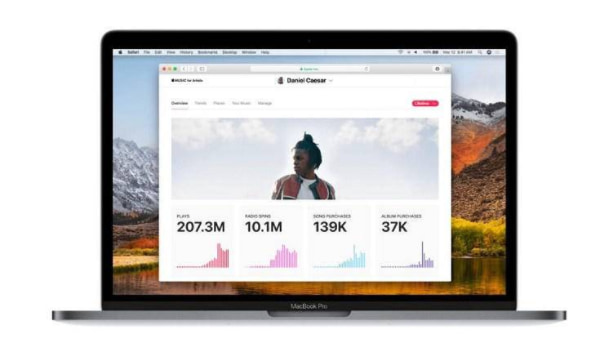
الجزء 2. كيفية تغيير صورة الملف الشخصي للفنان الموسيقي في Apple
يمكنك تغيير صورة ملف تعريف Apple Music Artist إما على تطبيق الموسيقى على أجهزة iOS أو على iTunes على Mac. دعنا نتعرف على كيفية القيام بذلك على أجهزة iOS.
خطوة 1 بادئ ذي بدء ، افتح تطبيق الموسيقى على أجهزة iOS الخاصة بك. ثم انتقل إلى قسم "من أجلك" ثم انقر على أيقونة صورة الملف الشخصي الدائرية في الجزء العلوي الأيمن من الشاشة.
خطوة 2 ثم انتقل إلى رمز الإدارة. في قسم صورة الفنان ، يمكنك تحميل صورة جديدة كما تريد. لكن يرجى ملاحظة أن الصورة يجب أن تكون 2400 × 2400 وملف jpg. أو png.
خطوة 3 بعد ذلك ، يمكنك قص الصورة وتحريكها لضبط كيفية ظهورها في ملفك الشخصي. عندما تكون راضيًا عن تأثير الصورة ، حدد رمز "إرسال" لإنهاء التحميل.
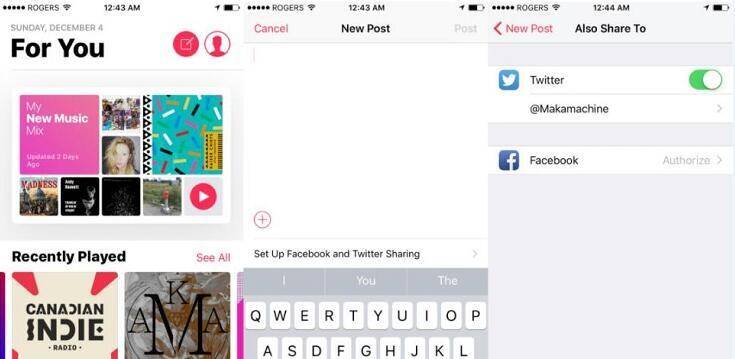
ومع ذلك ، لن يتم تغيير الصورة التي قمت بتحميلها على الفور نظرًا لوجود عملية موافقة يدوية على التغييرات الجديدة في ملف تعريف الفنان الخاص بك على Apple Music. ستستغرق الموافقة على التغيير بشكل عام بضعة أيام. عندما ترى عبارة "تم التقديم للمراجعة" ، فهذا يعني أن العملية جارية. فقط انتظر بصبر. لذلك ، أوصيك بتحميل الصورة المناسبة بحيث لا تحتاج إلى تغيير صورة ملف تعريف Apple Music Artist الخاص بك بشكل متكرر.
الجزء 3. كيفية مشاركة الصور ومقاطع الفيديو والأغاني مع Apple Music Connect
باستثناء تعديل ملف تعريف Apple Music ، من الضروري تحميل الصور ومقاطع الفيديو والأغاني على Apple Music. بالإشارة إلى ذلك ، قد تحتاج إلى استخدام Apple Music Connect وهي أداة قوية لتحميل الصور ومقاطع الفيديو والأغاني مع الآخرين على Apple Music. بمجرد تحميل المحتويات الخاصة بك بنجاح ، ستجدها في قسم For You وصفحات الفنان.
كيفية تحميل المحتويات على أجهزة iOS:
خطوة 1 انتقل إلى Apple Music> قسم "For You" ، ثم انقر على أيقونة الإنشاء أعلى يمين الشاشة ، بالقرب من صورة ملفك الشخصي.
خطوة 2 أدخل النص وأدخل الرابط ، ثم اتصل بأي حساب Facebook و Twitter.
خطوة 3 انقر على أيقونة "+" في الجزء السفلي الأيسر من نافذة التأليف ثم حدد "تحميل صورة أو فيديو" أو أيقونة "تحميل أغنية".
خطوة 4 حدد المحتوى الذي تريد نشره.
إذا كنت ترغب في تحميل الصور ومقاطع الفيديو والأغاني على Mac ، فأنت بحاجة إلى القيام بذلك على iTunes. ما عليك سوى الانتقال إلى Music> For You ، ثم اتبع الخطوات على النحو التالي.
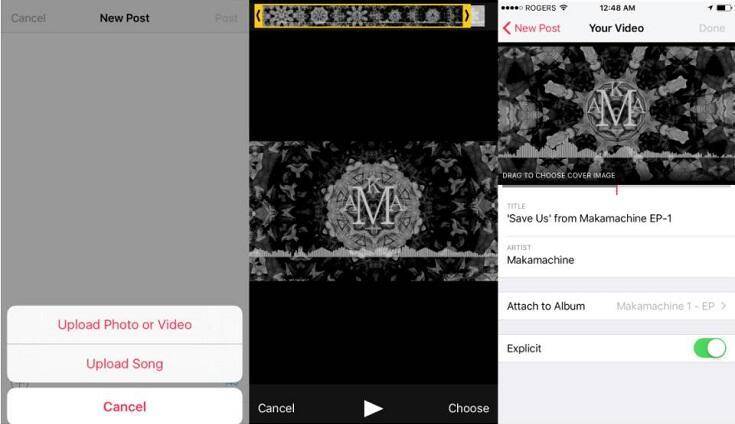
كيفية حذف المحتويات التي قمت بنشرها:
من المهم أيضًا فهم كيفية حذف المحتويات التي نشرتها. ما عليك سوى النقر فوق رمز "..." الموجود في كل Apple Music Connect ثم تحديد رمز "Delete". لكن يرجى التأكد من تسجيل الدخول إلى الحساب المرتبط بالفنان.
لجذب المزيد من المستمعين ، قد تحتاج إلى تغيير صورة فنان موسيقى Apple وتحميل المزيد من الأغاني الجميلة. إذا كانت لديك مشاكل إضافية ، فنحن نرحب بك لإخبارنا أو الاتصال بدعم Apple للحصول على المساعدة.
أخيرًا ، أود تقديم نصيحة لمشتركي Apple Music ، أي أنه من الأفضل لك تحويل مسارات Apple Music إلى MP3 قبل إلغاء اشتراكك حتى تتمكن من ذلك احتفظ بـ Apple Music بشكل دائم. هذا يعني برنامج TuneFab Apple Music Converter هي أداة أساسية ، تم تصميمها لإزالة DRM من Apple Music وتحويلها إلى تنسيقات صوتية شائعة.















